Sådan gendannes data efter iOS 12.3-opdatering?
Apple udruller langsomt, men sikkert den nye opdatering til deres styresystem: iOS 15, og udgav sin seneste offentlige beta til iOS 15 for et par dage siden. iOS 15 er dog ikke perfekt, fordi den nye opdatering kom med et par fejl, da nogle brugere hævdede, at de mistede kontakter eller data efter iOS 15-opdateringen. Da dette er et nyt problem, er der ikke mange, der har identificeret løsningen.
Heldigvis for dig har vi opdaget tre måder at gendanne dine mistede oplysninger efter iOS 15-opdateringen. En af disse metoder er en tredjepartssoftware kaldet DrFoneTool – Recover (iOS), ideel til at gendanne data uden en sikkerhedskopi.
Så lad os gå videre for at vide mere om forskellige metoder, der vil hjælpe dig med at hente dine tabte data på grund af den seneste opgradering fra Apple.
Del 1: Sådan gendannes slettede iPhone-data på iOS 15 uden backup?
Hvis du sikkerhedskopierede dine kontaktoplysninger før opdateringen, ville du ikke have nogen bekymringer. Men hvad hvis du ikke gjorde det? Nå, bare rolig; der er en løsning til dig i form af DrFoneTool – Data Recovery (iOS). DrFoneTool er et softwaremodul, der hjælper brugere med at gendanne vigtige data fra deres iOS-enheder. Det blev udviklet af Wondershare, et softwarefirma, der har specialiseret sig i at skabe softwarepakker til alle. Denne gendannelsessoftware til iOS strømliner processen med at gendanne tabte data efter iOS 15-opdateringer som kontaktoplysninger, videoer, billeder og meget mere med blot et par klik.

DrFoneTool – Data Recovery (iOS)
Giver dig tre måder at gendanne slettede iPhone-data efter iOS 15-opgradering
- Hent data direkte fra iPhone, iTunes backup og iCloud backup.
- Download og udpak iCloud-sikkerhedskopien og iTunes-sikkerhedskopien for at hente data fra den.
- Understøtter den nyeste iPhone og iOS
- Forhåndsvis og selektivt gendan data i original kvalitet.
- Skrivebeskyttet og risikofrit.
For at bruge datagendannelsessoftwaren skal du have følgende, et USB-kabel, en iOS-enhed og DrFoneTool-software downloadet og installeret på din computer.
Lad os nu gå gennem datagendannelsestrinnene ved hjælp af DrFoneTool-softwaren trin for trin nedenfor:
Trin 1. Når du har installeret og startet DrFoneTool – Gendan (iOS), skal du tilslutte din enhed via et USB-kabel. Hovedmenuen foran dig vil have flere moduler at vælge imellem; vælg ‘Gendan’.

Trin 2. Softwaren vil tage et par minutter at læse din iOS-enhed, så vær tålmodig. Når processen er fuldført, vises et vindue som det nedenfor.
Tips: Faktisk kan intet datagendannelsesværktøj gendanne medieindholdsfiler fra iPhone 5 og nyere. Hvis du vil gendanne tekstindhold fra din iPhone selektivt, kan du følge nedenstående trin. Og du kan henvise til følgende forskel mellem tekstindhold og medieindhold.
Tekstindhold: Beskeder (SMS, iMessage & MMS), Kontakter, Opkaldshistorik, Kalender, Noter, Påmindelse, Safari-bogmærke, App-dokument (som Kindle, Keynote, WhatsApp-historik osv.
Medieindhold: Kamerarulle (video og foto), Fotostream, Fotobibliotek, Beskedvedhæftet fil, WhatsApp-vedhæftning, Voicememo, Voicemail, App-fotos/video (som iMovie, fotos, Flickr osv.)

Trin 3. Gå videre og klik på knappen ‘Start scanning’. DrFoneTool begynder at scanne din iOS-enhed for at finde tabte data. Men hvis du finder dine manglende kontaktoplysninger, før scanningen er fuldført, skal du klikke på menuen Pause for at gå videre til næste trin.

Trin 4. Du vil nu se alt indhold både gemt og slettet vist på skærmen. Menuen i venstre side af skærmen viser data som fotos og videoer. Mens tallene i parentes vil afsløre, hvor mange der er blevet genvundet.
Her, for at få vist slettede kontaktoplysninger, skal du vælge indstillingen ‘Vis kun de slettede elementer’. Alternativt kan du også skrive navnet på filerne i filterfeltet.

Trin 5. Vælg nu alt, hvad du vil gendanne, ved at klikke på afkrydsningsfeltet i øverste højre hjørne. Til sidst, når processen er afsluttet, vælg ‘Gendan til computer’.
Der går du, du har alle dine tabte data på grund af iOS 15-opdateringen gendannet.
Del 2: Hvordan gendannes iPhone-data på iOS 15 fra iTunes-sikkerhedskopi?
Hvis du vil gendanne data fra iTunes-sikkerhedskopi, kan det også nemt gøres ved hjælp af DrFoneTool – Data Recovery (iOS). Processen med iTunes er også ret enkel at følge. Så for at vide mere om processen, følg nedenstående trin.
Trin 1. Start først DrFoneTool-værktøjssættet og vælg modulet ‘Gendan’. Tilslut nu din iOS-enhed via USB-kabel.

Trin 2. Vælg indstillingen ‘Gendan iOS-data’ på den næste skærm, vælg den viste iOS-enhed, og klik på ‘Start scanning’.

Trin 3. Du skal vælge ‘Recovery from iTunes Backup’, som er tilgængelig i venstre side af grænsefladen, og vælge ‘start scanning’.

DrFoneTool vil scanne iTunes Backup for at scanne alt indhold.

Trin 4. Hold på i et par minutter, da DrFoneTool vil tage noget tid at udtrække alle data fra iTunes Backup.
Trin 5. Når alle data er udtrukket, kan du forhåndsvise og vælge hver datatype. Vælg den datatype, du vil gendanne, og klik på ‘Gendan’.

DrFoneTool Recover (iOS) er en fantastisk måde at gendanne dine gamle data efter en iOS 15-opdatering.
Du kan dog også bruge iTunes Backup direkte til at gendanne din computer uden at bruge et tredjepartsprogram. Men den største ulempe ved denne måde er, at vi ikke kan vælge, hvad der skal gendannes til enheden. Vi kan kun gendanne hele iTunes-sikkerhedskopien.
Her er trinene til at bruge iTunes Backup direkte:
Trin 1. Til at starte med skal du starte iTunes og tilslutte din iOS-enhed via USB-kabel.
Trin 2. Når computeren har læst enheden, skal du højreklikke på enheden og vælge ‘Gendan sikkerhedskopiering’.
Trin 3. Her skal du vælge indgangsdatoen for backup, før du downloader iOS 15-opdateringen, og vælg ‘Gendan’.
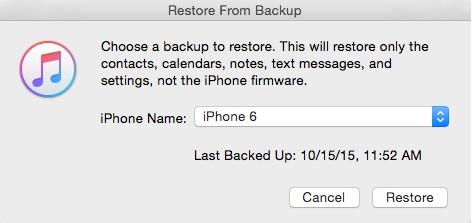
Fordelen ved at bruge iTunes er dens enkelhed, især hvis du har iTunes backup. Det skal dog bemærkes, at iTunes ikke er den ideelle metode til iOS 15-datagendannelse, fordi der er nogle mangler.
- iTunes Backup kræver, at du har en computer til at forbinde enheden fysisk. Det er ubelejligt for dem, der ikke umiddelbart har adgang til en computer.
- En mangel er sletning af data. Når du gendanner gamle data med iTunes-sikkerhedskopi, bliver alle andre elimineret. Du vil miste sange, videoer, podcasts, e-bøger og andet indhold, der er gemt på iOS-enheden. Dette skyldes, at iTunes Backup vil erstatte alt det nye indhold på din enhed med data, der er gemt på sikkerhedskopien.
- Desuden, i modsætning til DrFoneTool-Recover (iOS), lader iTunes Backup dig ikke gendanne data selektivt.
- iTunes Backup kan heller ikke sikkerhedskopiere alle filtyper. Derfor er der en chance for, at du ikke vil være i stand til at få visse typer data tilbage.
Du vil dog ikke finde disse problemer med DrFoneTool- Recover (iOS). Softwaren er designet til at gøre gendannelse af manglende data til en smidig og ubesværet proces.
Del 3: Hvordan gendannes iPhone-data på iOS 15 fra iCloud-sikkerhedskopi?
En tredje mulighed for at gendanne tabte data efter iOS 15-opdatering er at bruge iCloud-sikkerhedskopien. iCloud Backup er også en fantastisk måde at gendanne mistede kontaktoplysninger i kølvandet på en iOS 15-opdatering, alt hvad du behøver er din iOS-enhed og en aktiv Wi-Fi-forbindelse.
Trin 1. For at begynde, tag din iOS-enhed, Gå til Indstillinger > Generelt > Nulstil > Slet alt indhold og indstillinger. Her skal du indtaste din adgangskode og flytte for at slette alt indhold, der er gemt på iOS-enheden.
Bemærk: Hvis du ikke ønsker at miste nogen data, skal du sørge for at oprette en sikkerhedskopi på forhånd på en USB-enhed, før du fortsætter med dette trin.
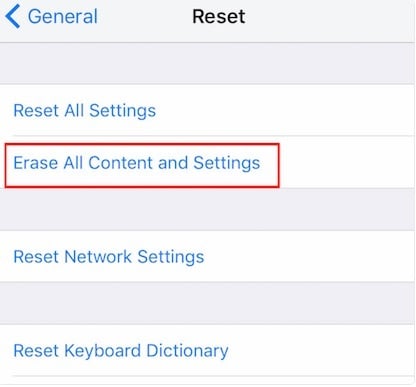
Trin 2. Gå nu til ‘Apps og data’ og tryk på ‘Gendan fra iCloud Backup’
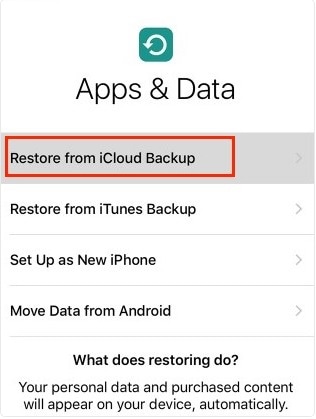
Trin 3. Du vil nu blive taget til iCloud-siden, gå videre og log ind på din konto. Tryk derefter på ‘Vælg sikkerhedskopiering’, og du vil have en liste over sikkerhedskopierede data. Vælg den, der blev lavet før opdatering med iOS 15, og vælg derefter ‘Gendan’.
Det er det, restaureringsprocessen vil begynde med det samme.
iCloud kan være egnet til nogle iOS-brugere, men det er ikke den perfekte metode til at gendanne data, da gendannelse af gamle data nulstiller iPhone til dens fabrikstilstand. Det betyder, at alt dit indhold vil blive slettet. Desværre er der ingen løsning til dette trin med iCloud Backup. Dette skyldes, at du skal rydde iOS-enhedens harddisk for at downloade dine manglende data fra iCloud. Derudover kan du ikke være selektiv med hensyn til de data, du vil gendanne alt indhold på enheden skal udskiftes. Dette kan være utroligt ubelejligt for folk, der kun ønsker at gendanne manglende kontaktoplysninger.
En anden ulempe ved iCloud Backup er dens afhængighed af Wi-Fi. For denne metode skal du have en stabil Wi-Fi-forbindelse. Derfor, hvis du er i et område, hvor Wi-Fi er svagt eller ingen Wi-Fi-adgang, kan du ikke bruge iCloud til at udføre transaktionen. Desuden er iCloud Backup begrænset i, hvad den kan sikkerhedskopiere. Hver iOS-bruger får en begrænset mængde plads til at gemme indhold. Desuden, hvis du har nogen mediefiler, som ikke er downloadet på iTunes, kan du ikke gendanne dem på iTunes Backup. Det betyder, at du skal træffe yderligere foranstaltninger for at sikre, at du ikke mister alle dine data.
Derfor kan dette være et besvær for nogle mennesker. DrFoneTool – Recover (iOS) har dog ikke disse problemer, fordi du gendanner dine gamle data uden at slette datafiler.
Når det kommer til softwareopdateringer, vil der helt sikkert ske fejl. Nogle iPhone/iPad-brugere mistede kontakter efter iOS 15-opdateringen, og nogle mistede oplysninger efter at have downloadet iOS 15. Der er dog masser af muligheder for disse brugere til at gendanne deres manglende data. En mulighed for dem er DrFoneTool – Data Recovery (iOS). Det er en fleksibel, nem at bruge mulighed, der strømliner datagendannelsesprocessen. Brugere kan også bruge iTunes Backup til at gendanne alle deres gamle data. På den anden side er iCloud Backup også tilgængelig som en levedygtig mulighed. Ud af alle de tre muligheder føler vi, at DrFoneTool Recover (iOS) er den bedste mulighed, da det lover dig datagendannelse uden datatab.
Seneste Artikler